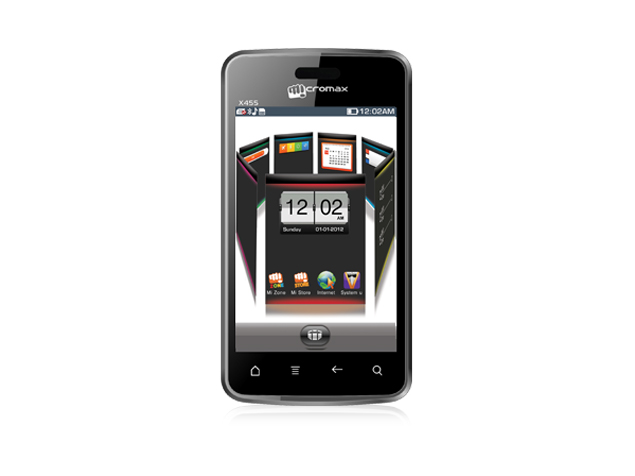Radeonin asetukset ja ohjain eivät vastaa virhettä
Tämä virhe ilmenee enimmäkseen, kun grafiikka-asetusten ja tietokoneellesi asennetun AMD-ohjaimen version välillä on ristiriita. Esimerkiksi, jos olet asentanut uusimman AMD Radeon Adrenalin -ohjaimen vanhaan Radeon-asetusohjelmaan. Sitten tämä virhe saattaa ilmetä, kun käytät AMD grafiikkakortti myös tietokoneellasi tai kannettavassasi. Tässä artikkelissa puhumme Radeon-asetuksista ja ohjaimen Älä täsmää virheestä. Aloitetaanpa!
No, äskettäinen AMD Radeon Adrenalin 2020 -näytönohjainversio aiheuttaa myös tämän ongelman, jos se asennetaan vanhemman AMD Radeon -näytönohjaimen kanssa. Lisäksi sinun on varmistettava, että sinulla on AMD: n uusin ohjain Radeon Software Adrenalin 2020 Edition 20.4.2, jonka voit ladata täältä saadaksesi uusimman päivitetyn version.
On monia tapoja korjata tämä AMD-grafiikka- ja ohjainversio. Älä vastaa havaitsemiasi virheitä.
cyanogenmod 13 Google-sovellusta
- Muokkaa rekisteriasetuksia: Sinun on muokattava arvoa rekisteriasetuksissa.
- Poista vanha AMD-näytönohjain: Kyllä, kun asennat uusimman version, vanhaa versiota ei poisteta. Joten voit yrittää poistaa kaikki vanhat AMD-grafiikkaohjaimet, jotka voidaan asentaa AMD-apuohjelman poistotyökalun kautta, ennen kuin yrität muokata rekisteriarvoja.
Voit korjata tämän AMD-näytönohjainongelman rekisterimuokkauksen avulla noudattamalla seuraavia vaiheita yksi kerrallaan. Kun olemme noudattaneet vaiheitamme tarkasti, graafiset asetukset eivät vastaa ongelmaa, korjataan todella.
Radeonin asetukset ja ohjain eivät vastaa virhettä
Joten käymme läpi ratkaisuvaiheet dokumentoidaksemme oikean ratkaisun.
- Avaa ensin DirectX-diagnostiikka siirtymällä kohtaan Suorita -> dxdiag .
- Suunnata Näyttö . Jos tietokoneessasi on kaksi näytönohjainta, näet kaksi Näyttö-välilehteä. Tai myös yksi Näyttö välilehti ja toinen Tehdä välilehti. Etsi vain välilehti, jolla on AMD Radeon nimellä ja Advanced Micro Devices, Inc. valmistajana.
- Nyt Kuljettajat -osiossa, sinun on muistiin merkittävä versionumero.
- Avaa sitten Windowsin rekisterieditori siirtymällä kohtaan Suorita -> regedit .
- Sinun on avattava seuraava avain:
HKEY_LOCAL_MACHINE SOFTWARE AMD CN

- Oikeanpuoleisessa ruudussa sinun on avattava DriverVersion-avain ja korvattava sen arvo arvolla, jonka purimme vaiheessa no. 3.
Sinun on käynnistettävä tietokone uudelleen, kun olet tehnyt muutoksia rekisteriin.
Kun olet käynnistänyt tietokoneen uudelleen, napsauta hiiren kakkospainikkeella työpöydän tyhjää tilaa ja valitse AMD Radeonin asetukset . Tämän pitäisi avata asetukset.
Huomaa, että Reddit-säikeessä ehdotetulla tavalla, jos jätät DriverVersion-arvon tyhjäksi. Sitten tämä saattaa näyttää korjaavan ongelman, mutta Radeonin asetukset eivät avaudu. Saat latauskohdistinmerkin, eikä mitään muuta tapahdu riippumatta siitä, kuinka monta kertaa avaat asetukset.
Pura ohjainversio
Jos haluat purkaa ohjainversion Laitehallinnasta, sinun on noudatettava seuraavia ohjeita:
- Avaa ensin Laitehallinta kautta menossa Suorita -> devmgmt.msc TAI käyttämällä pikanäppäimiä Windows-näppäin + X + K .
- Laajenna Näytön sovittimet ja kaksoisnapauta sitten Radeon-sovitinta sen ominaisuuksien avaamiseksi

- Alla Kuljettaja välilehti, sinun on kopioitava Ohjaimen versio arvo ja noudata sitten samat vaiheet 4-6.
Tietokoneen uudelleenkäynnistyksen jälkeen et enää saa virheilmoitusta Radeon Settings Version and Driver Version Do not Match. Koska olemme jo varmistaneet, että asetussovelluksen ja varsinaisen ohjaimen versionumerot ovat samat.
tmobile-juurihuomautus 5
Yhdistämällä AMD Graphics -ohjaimen arvot
Pojat voivat myös sovittaa ohjaimen arvot uuden ohjaimen asennuksen poistamisen ja asentamisen sijaan.
Pyysit noudattamaan yllä olevia vaiheita 1-6 ja noudattamaan seuraavia vaiheita.
- Muokkaa ohjaimen versiotiedostoa ja korvaa se sitten asennetulta ohjaimelta saamallasi versiolla.
- Tämä vastaa sitten rekisterissä olevaa AMD Graphics -ajuriversiota. Yhdessä jo asennetun AMD-grafiikkaohjaimen ohjaimen version kanssa.
- Asennetun ohjaimen version saamiseksi avaa ajaa komento ja kirjoita DxDiag.exe ja napauta Enter.
- Sitten DirectX-vianmääritysikkuna avautuu. Siirry yläosassa olevaan Render-välilehteen ja saat oikean puolen ohjainversion AMD-näytönohjaimellesi.
- Sinun on kopioitava versionumero ja korvattava se sitten rekisterieditorin ohjainversiotiedoston sisällä.
- Nyt AMD Graphics -ajuriversiosi vastaavat toisiaan ja virhe korjataan
Johtopäätös
Windows 32: n poistaminen
Selvä, se oli kaikki ihmiset! Toivottavasti pidät tästä artikkelista ja pidät siitä myös hyödyllisenä sinulle. Anna meille palautetta siitä. Myös, jos sinulla on kysyttävää ja kysymyksiä, jotka liittyvät tähän artikkeliin. Kerro sitten meille alla olevasta kommenttiosasta. Otamme sinuun yhteyttä pian.
Hyvää päivän jatkoa!
Katso myös: Näytä kaikkien käyttäjien prosessit Windows 10: ssä


![Microsoft Outlookia ei voi käynnistää [korjattu]](https://geeksbrains.com/img/emails-productivity-how/97/kann-microsoft-outlook-nicht-starten-behoben-1.jpg)